Cách đặt các loại ứng dụng được Windows 8.1 Store hiển thị
Store trong Windows 8.1 nhìn chung được tổ chức tốt và thân thiện với người dùng. Nó cũng cho phép bạn thiết lập các tùy chọn của mình liên quan đến các ứng dụng mà nó hiển thị hoặc nó đề xuất cho bạn. Việc thiết lập các tùy chọn này được thực hiện bằng cách sử dụng nút Cài đặt(Settings) trong Windows 8.1 Dưới đây là cách hoạt động của tất cả các tùy chọn này và chính xác những gì bạn có thể định cấu hình:
Cách mở Tùy chọn Windows Store
Để đến cửa sổ Preferences , hãy mở Windows Store và sau đó hiển thị các bùa. Nếu bạn chưa biết cách sử dụng các bùa chú trong Windows 8.1 , hãy đọc bài viết này. Sau đó, nhấp hoặc nhấn vào (click or tap) Cài đặt(Settings) .

Trong nút Cài đặt(Settings) , hãy nhấp hoặc nhấn vào liên kết Tùy chọn(Preferences) .

Màn hình Preferences xuất hiện.

Bạn có thể thay đổi những gì trong menu Tùy chọn?
Khi bạn vào cửa sổ Preferences , bạn có thể thấy rằng có ba công tắc khả dụng, mỗi công tắc tương ứng với một cài đặt. Nhưng những cài đặt này có nghĩa là gì?
"Giúp tìm ứng dụng bằng ngôn ngữ ưa thích của tôi dễ dàng hơn"("Make it easier to find apps in my preferred languages") - khi được bật, Windows Store sẽ chỉ hiển thị các ứng dụng hỗ trợ ngôn ngữ ưa thích được đặt trên máy tính hoặc thiết bị(computer or device) của bạn .

Bạn có thể xem các ngôn ngữ được ứng dụng hỗ trợ trong phần Chi tiết(Details) của trang ứng dụng.

"Giúp dễ dàng tìm thấy các ứng dụng bao gồm các tính năng hỗ trợ tiếp cận"("Make it easier to find apps that include accessibility features") - Windows Store sẽ chỉ hiển thị các ứng dụng cung cấp các tính năng hỗ trợ tiếp cận cho những người bị mọi loại khuyết tật. Các ứng dụng này tương thích với các tính năng trợ năng có trong Windows 8.1 , như trình tường thuật, kính lúp hoặc độ tương phản cao. Các nhà xuất bản tự quyết định xem ứng dụng của họ có đáp ứng các yêu cầu để coi chúng là có các tính năng trợ năng hay không.

Bạn cũng có thể tìm thông tin về khả năng truy cập của ứng dụng trên trang mô tả(description page) ứng dụng , trong phần Chi tiết(Details) .

"Đề xuất ứng dụng cho tôi"("Recommend apps for me") - bạn chọn xem bạn có muốn xem phần Lựa chọn cho bạn(Picks for you) trên màn hình chính của Windows Store hay không.

Trong phần Lựa chọn cho bạn(Picks for you) , bạn sẽ tìm thấy các ứng dụng được đề xuất cho bạn dựa trên các ứng dụng bạn đã cài đặt.

Sau khi bạn cài đặt xong Preferences , hãy nhấn nút Back ở góc trên cùng (Back)bên trái(left corner) của màn hình và cài đặt của bạn sẽ tự động được lưu và áp dụng.
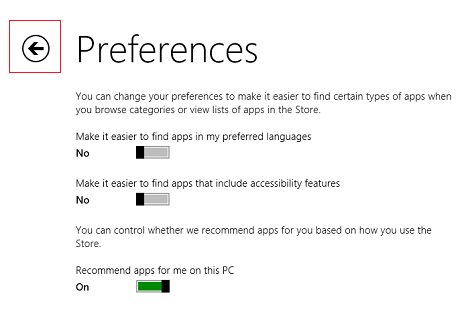
Phần kết luận
Cửa sổ Preferences là một phần nhỏ và khá ẩn của Windows 8.1 Store nhưng các cài đặt của nó có ảnh hưởng lớn đến những gì Store hiển thị về ứng dụng và đề xuất(apps and recommendations) . Đừng ngần ngại thử các cài đặt có sẵn và thiết lập mọi thứ theo cách bạn muốn. Nếu bạn có bất kỳ câu hỏi nào, đừng ngần ngại sử dụng mẫu bình luận bên dưới.
Related posts
Cách tìm, cài đặt và đánh giá ứng dụng trong Windows 8.1 Store
7 cách chia sẻ tệp và thư mục từ File Explorer (trong Windows 10 và Windows 8.1)
Định cấu hình cách ứng dụng Internet Explorer hoạt động trong Windows 8.1
Cách sử dụng ứng dụng Camera trong Windows 8.1 với Webcam của bạn
Cách thêm, chỉnh sửa và xóa báo thức trong Windows 8.1
Cách làm việc với Lịch sử tệp trong Windows 8.1, từ Cài đặt PC
Cách cài đặt Windows 8.1 RTM trên máy tính của bạn
Cách tùy chỉnh các ô được hiển thị trên màn hình khởi động Windows 8.1 của bạn
35 phím tắt giúp tăng năng suất của bạn trong Windows 8.1
Cách đặt quyền truy cập chương trình & mặc định máy tính trong Windows 7 và Windows 8.1
Đặt phiên bản Internet Explorer bạn muốn làm mặc định trong Windows 8.1
Ngừng tự động sửa lỗi và âm thanh bàn phím khi nhập trên máy tính bảng Windows 8.1
Cách ghim và hiển thị các ứng dụng Windows 8.1 hiện đại trên thanh tác vụ
Cách khởi động và cấu hình trình tường thuật thông qua cài đặt PC trong Windows 8.1
Cách ghi âm thanh bằng ứng dụng ghi âm trong Windows 8.1
Giới thiệu Windows 8.1: Chế độ xem ứng dụng là gì và Cách sử dụng nó
Có gì khác biệt về File Explorer trong Windows 10 Vs. Windows 8.1
Cách đặt mặc định tự động phát cho phương tiện và thiết bị trong Windows 8.1
Cách Thêm & Phân loại Nội dung trong Ứng dụng Danh sách Đọc của Windows 8.1
Cách khởi động vào màn hình trong Windows 8 và Windows 8.1
